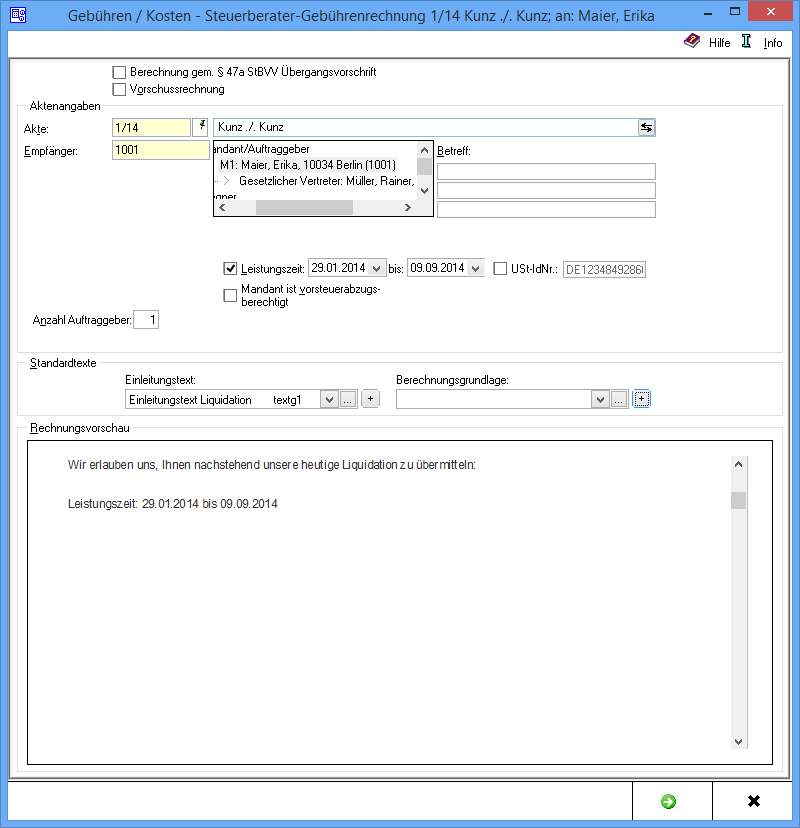Steuerberater-Gebührenrechnung: Unterschied zwischen den Versionen
(→Allgemeines) |
|||
| Zeile 13: | Zeile 13: | ||
==Funktionen im Bearbeitungsbereich== | ==Funktionen im Bearbeitungsbereich== | ||
| − | + | ===Berechnung gemäß § 47 a StBVV Übergangsvorschrift=== | |
| − | + | ===Vorschussrechnung=== | |
Diese Option wird gewählt, wenn die Rechnung zunächst nur als Vorschussrechnung erstellt werden soll. | Diese Option wird gewählt, wenn die Rechnung zunächst nur als Vorschussrechnung erstellt werden soll. | ||
| Zeile 21: | Zeile 21: | ||
===Aktenangaben=== | ===Aktenangaben=== | ||
| − | Die Aktennummer wird eingegeben. Zusätzliche Hinweise sind | + | Die Aktennummer wird eingegeben. Zusätzliche Hinweise sind [https://onlinehilfen.ra-micro.de/index.php/Aktencontrol hier] zu finden. |
Die zu der Akte gespeicherten Daten werden automatisch in diese Rechnung eingelesen, können jedoch durch Überschreiben geändert werden. | Die zu der Akte gespeicherten Daten werden automatisch in diese Rechnung eingelesen, können jedoch durch Überschreiben geändert werden. | ||
| Zeile 28: | Zeile 28: | ||
| − | + | ====Leistungszeit==== | |
Nach § 14 UStG besteht die Verpflichtung, auf Rechnungen den Leistungszeitraum anzugeben, sofern dieser nicht mit dem Rechnungsdatum übereinstimmt. | Nach § 14 UStG besteht die Verpflichtung, auf Rechnungen den Leistungszeitraum anzugeben, sofern dieser nicht mit dem Rechnungsdatum übereinstimmt. | ||
| Zeile 37: | Zeile 37: | ||
Das Ende der Leistungszeit hat Einfluss auf den in der Rechnung vorgeschlagenen Steuersatz. | Das Ende der Leistungszeit hat Einfluss auf den in der Rechnung vorgeschlagenen Steuersatz. | ||
| − | + | ====USt-IdNr.==== | |
Handelt es sich bei dem Rechnungsempfänger um eine Firma, wird die in den Adressdaten hinterlegte Umsatzsteuer-Identifikations-Nummer in der Rechnung ausgewiesen. | Handelt es sich bei dem Rechnungsempfänger um eine Firma, wird die in den Adressdaten hinterlegte Umsatzsteuer-Identifikations-Nummer in der Rechnung ausgewiesen. | ||
| Zeile 43: | Zeile 43: | ||
Gemäß § 3a I i. V. m. §§ 3a III, IV Nr. 3 UStG muss bei Firmen in EU-Mitgliedsländern die Umsatzsteuer-Identifikations-Nummer in der Rechnung ausgewiesen werden. Bei Rechnungen an ausländische Firmen in EU-Mitgliedsländern wird ein Steuersatz von 0 % durch Steuerschuld verlagert / VAT reversed ausgewiesen. | Gemäß § 3a I i. V. m. §§ 3a III, IV Nr. 3 UStG muss bei Firmen in EU-Mitgliedsländern die Umsatzsteuer-Identifikations-Nummer in der Rechnung ausgewiesen werden. Bei Rechnungen an ausländische Firmen in EU-Mitgliedsländern wird ein Steuersatz von 0 % durch Steuerschuld verlagert / VAT reversed ausgewiesen. | ||
| − | + | ====Mandant ist vorsteuerabzugsberechtigt==== | |
Diese Option wird aktiviert, wenn der Mandant zum Vorsteuerabzug berechtigt ist. | Diese Option wird aktiviert, wenn der Mandant zum Vorsteuerabzug berechtigt ist. | ||
| − | + | ====Anzahl Auftraggeber==== | |
Die Anzahl der Auftraggeber wird eingegeben, die bei der Gebührenberechnung berücksichtigt werden soll. | Die Anzahl der Auftraggeber wird eingegeben, die bei der Gebührenberechnung berücksichtigt werden soll. | ||
| Zeile 53: | Zeile 53: | ||
===Standardtexte=== | ===Standardtexte=== | ||
| − | + | ====Einleitungstext==== | |
Aus der Liste der angelegten Einleitungstexte wird der gewünschte gewählt. Der gewählte Text wird bei der Erstellung der nächsten Rechnung automatisch wieder vorgeschlagen. | Aus der Liste der angelegten Einleitungstexte wird der gewünschte gewählt. Der gewählte Text wird bei der Erstellung der nächsten Rechnung automatisch wieder vorgeschlagen. | ||
| Zeile 61: | Zeile 61: | ||
Über [[Datei:Z_3P.png]] können der Auflistung neue Texte hinzugefügt oder vorhandene geändert werden. | Über [[Datei:Z_3P.png]] können der Auflistung neue Texte hinzugefügt oder vorhandene geändert werden. | ||
| − | + | ====Berechnungsgrundlage==== | |
Aus der Liste der angelegten Berechnungsgrundlagen wird die gewünschte gewählt. Die gewählte Berechnungsgrundlage wird bei der Erstellung der nächsten Rechnung automatisch wieder vorgeschlagen. | Aus der Liste der angelegten Berechnungsgrundlagen wird die gewünschte gewählt. Die gewählte Berechnungsgrundlage wird bei der Erstellung der nächsten Rechnung automatisch wieder vorgeschlagen. | ||
Über [[Datei:TK_Plus.png]] kann eine weitere Berechnungsgrundlage eingefügt werden, die jeweils nur für die aktuelle Rechnung verwendet wird. | Über [[Datei:TK_Plus.png]] kann eine weitere Berechnungsgrundlage eingefügt werden, die jeweils nur für die aktuelle Rechnung verwendet wird. | ||
| Zeile 80: | Zeile 80: | ||
Wechselt zur Seite | Wechselt zur Seite | ||
| − | + | [https://onlinehilfen.ra-micro.de/index.php/Steuerberater-Geb%C3%BChrenrechnung_Geb%C3%BChrenerfassung#Pfeil_rechts Gebührenerfassung] | |
===Abbruch=== | ===Abbruch=== | ||
Version vom 12. Juni 2017, 10:29 Uhr
Hauptseite > Gebühren > Sonstige Rechnungstypen > Steuerberater-Gebührenrechnung
Inhaltsverzeichnis
Allgemeines
Stammdaten
Mit dieser Programmfunktion kann eine Steuerberater-Gebührenrechnung erstellt werden. In dieser Maske werden die Stammdaten (Aktenangaben) und die Standardtexte erfasst.
Funktionen im Bearbeitungsbereich
Berechnung gemäß § 47 a StBVV Übergangsvorschrift
Vorschussrechnung
Diese Option wird gewählt, wenn die Rechnung zunächst nur als Vorschussrechnung erstellt werden soll.
Aktenangaben
Die Aktennummer wird eingegeben. Zusätzliche Hinweise sind hier zu finden.
Die zu der Akte gespeicherten Daten werden automatisch in diese Rechnung eingelesen, können jedoch durch Überschreiben geändert werden.
Die Aktenkurzbezeichnung wird eingelesen.
Leistungszeit
Nach § 14 UStG besteht die Verpflichtung, auf Rechnungen den Leistungszeitraum anzugeben, sofern dieser nicht mit dem Rechnungsdatum übereinstimmt. Vorgeschlagen wird der Zeitraum von der Aktenanlage bis zum aktuellen Tagesdatum. Diese Angaben können geändert werden.
Ist der Leistungszeitraum z. B. bei einer Beratung auf ein Datum beschränkt, kann die nicht gewünschte zweite Angabe über ![]() gelöscht werden.
gelöscht werden.
Das Ende der Leistungszeit hat Einfluss auf den in der Rechnung vorgeschlagenen Steuersatz.
USt-IdNr.
Handelt es sich bei dem Rechnungsempfänger um eine Firma, wird die in den Adressdaten hinterlegte Umsatzsteuer-Identifikations-Nummer in der Rechnung ausgewiesen.
Gemäß § 3a I i. V. m. §§ 3a III, IV Nr. 3 UStG muss bei Firmen in EU-Mitgliedsländern die Umsatzsteuer-Identifikations-Nummer in der Rechnung ausgewiesen werden. Bei Rechnungen an ausländische Firmen in EU-Mitgliedsländern wird ein Steuersatz von 0 % durch Steuerschuld verlagert / VAT reversed ausgewiesen.
Mandant ist vorsteuerabzugsberechtigt
Diese Option wird aktiviert, wenn der Mandant zum Vorsteuerabzug berechtigt ist.
Anzahl Auftraggeber
Die Anzahl der Auftraggeber wird eingegeben, die bei der Gebührenberechnung berücksichtigt werden soll.
Standardtexte
Einleitungstext
Aus der Liste der angelegten Einleitungstexte wird der gewünschte gewählt. Der gewählte Text wird bei der Erstellung der nächsten Rechnung automatisch wieder vorgeschlagen.
Über ![]() kann ein weiterer Einleitungstext eingefügt werden, der jeweils nur für die aktuelle Rechnung verwendet wird.
kann ein weiterer Einleitungstext eingefügt werden, der jeweils nur für die aktuelle Rechnung verwendet wird.
Über ![]() können der Auflistung neue Texte hinzugefügt oder vorhandene geändert werden.
können der Auflistung neue Texte hinzugefügt oder vorhandene geändert werden.
Berechnungsgrundlage
Aus der Liste der angelegten Berechnungsgrundlagen wird die gewünschte gewählt. Die gewählte Berechnungsgrundlage wird bei der Erstellung der nächsten Rechnung automatisch wieder vorgeschlagen.
Über ![]() kann eine weitere Berechnungsgrundlage eingefügt werden, die jeweils nur für die aktuelle Rechnung verwendet wird.
kann eine weitere Berechnungsgrundlage eingefügt werden, die jeweils nur für die aktuelle Rechnung verwendet wird.
Über ![]() können der Auflistung neue Berechnungsgrundlagen hinzugefügt oder vorhandene geändert werden.
können der Auflistung neue Berechnungsgrundlagen hinzugefügt oder vorhandene geändert werden.
Rechnungsvorschau
Zeigt eine Vorschau der zu erstellenden Rechnung. Bearbeitungen sind direkt in der Vorschau möglich.
Über ein Kontextmenü kann der Text u. a. formatiert und ein Zeilenlineal zur Bearbeitung von Absatzeinzügen eingeblendet werden.
Funktionen in der Abschlussleiste
Weiter
Wechselt zur Seite
Abbruch
Beendet die Programmfunktion. Eine Speicherung erfolgt nicht.